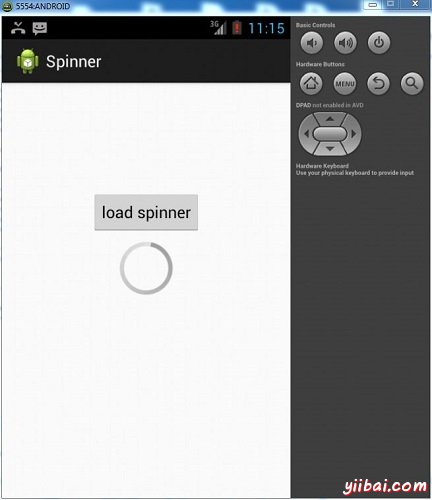Android加载Spinner
可以显示在的Android任务,通过加载进度条的进展。进度条有两种形状。加载栏和加载微调(spinner)。在本章中,我们将讨论微调(spinner)。
Spinner 用于显示的那些任务的完成的总时间是未知的进展。为了使用它只需要在XML这样定义它。
<ProgressBar android:id="@+id/progressBar1" style="?android:attr/progressBarStyleLarge" android:layout_width="wrap_content" android:layout_height="wrap_content" android:layout_centerHorizontal="true" />
定义它的XML之后,必须得到在java文件通过ProgressBar类的引用。它的语法如下:
private ProgressBar spinner; spinner = (ProgressBar)findViewById(R.id.progressBar1);
之后可以使它消失,并通过setVisibility方法需要时将其带回。它的语法如下:
spinner.setVisibility(View.GONE); spinner.setVisibility(View.VISIBLE);
除了这些方法,还有在进度类中定义的其他方法,可以使用更有效地处理微调(Spinner )。
| Sr.No | 方法及说明 |
|---|---|
| 1 |
isIndeterminate() 表明该进度条是否处于不确定模式 |
| 2 |
postInvalidate() 导致无效的情况发生在随后的循环事件循环 |
| 3 |
setIndeterminate(boolean indeterminate) 更改不确定模式的进度条 |
| 4 |
invalidateDrawable(Drawable dr) 无效指定绘制对象 |
| 5 |
incrementSecondaryProgressBy(int diff) 指定的量增加进度条的二次进度 |
| 6 |
getProgressDrawable() 获取用于绘制正在进行模式的进度条的绘制 |
例子
这里有一个例子演示如何使用进度条来处理微调。它创建了一个基本的应用程序,它可以打开微调点击按钮。
为了试验这个例子,可以在实际设备或模拟器运行此程序。
| Steps | 描述 |
|---|---|
| 1 | 使用Android Studio创建Android应用程序,并将其命名为:Spinner 。在创建这个项目,确保目标SDK编译在Android SDK的最新版本或使用更高级别的API |
| 2 | 修改 src/MainActivity.java 文件添加必要的代码 |
| 3 | 修改 res/layout/activity_main 添加相应的XML组件 |
| 4 | 修改 res/values/string.xml 添加必要的字符串组成部分 |
| 5 | 运行应用程序并选择运行Android的设备,并在其上安装的应用和验证结果 |
以下是修改主活动文件的内容src/com.yiibai.spinner/MainActivity.java.
package com.example.spinner; import android.app.Activity; import android.os.Bundle; import android.view.Menu; import android.view.View; import android.widget.ProgressBar; public class MainActivity extends Activity { private ProgressBar spinner; @Override protected void onCreate(Bundle savedInstanceState) { super.onCreate(savedInstanceState); setContentView(R.layout.activity_main); spinner = (ProgressBar)findViewById(R.id.progressBar1); spinner.setVisibility(View.GONE); } public void load(View view){ spinner.setVisibility(View.VISIBLE); } @Override public boolean onCreateOptionsMenu(Menu menu) { // Inflate the menu; this adds items to the action bar if it is present. getMenuInflater().inflate(R.menu.main, menu); return true; } }
以下是经修改 res/layout/activity_main.xml. 的内容
<RelativeLayout xmlns:android="http://schemas.android.com/apk/res/android" xmlns:tools="http://schemas.android.com/tools" android:layout_width="match_parent" android:layout_height="match_parent" android:paddingBottom="@dimen/activity_vertical_margin" android:paddingLeft="@dimen/activity_horizontal_margin" android:paddingRight="@dimen/activity_horizontal_margin" android:paddingTop="@dimen/activity_vertical_margin" tools:context=".MainActivity" > <Button android:id="@+id/button1" android:layout_width="wrap_content" android:layout_height="wrap_content" android:layout_alignParentTop="true" android:layout_centerHorizontal="true" android:layout_marginTop="103dp" android:onClick="load" android:text="@string/hello_world" /> <ProgressBar android:id="@+id/progressBar1" style="?android:attr/progressBarStyleLarge" android:layout_width="wrap_content" android:layout_height="wrap_content" android:layout_below="@+id/button1" android:layout_centerHorizontal="true" /> </RelativeLayout>
以下是res/values/string.xml.的内容
<?xml version="1.0" encoding="utf-8"?> <resources> <string name="app_name">Spinner</string> <string name="action_settings">Settings</string> <string name="hello_world">load spinner</string> </resources>
以下是AndroidManifest.xml 文件的内容.
<?xml version="1.0" encoding="utf-8"?> <manifest xmlns:android="http://schemas.android.com/apk/res/android" package="com.yiibai.spinner" android:versionCode="1" android:versionName="1.0" > <uses-sdk android:minSdkVersion="8" android:targetSdkVersion="17" /> <application android:allowBackup="true" android:icon="@drawable/ic_launcher" android:label="@string/app_name" android:theme="@style/AppTheme" > <activity android:name="com.yiibai.spinner.MainActivity" android:label="@string/app_name" > <intent-filter> <action android:name="android.intent.action.MAIN" /> <category android:name="android.intent.category.LAUNCHER" /> </intent-filter> </activity> </application> </manifest>
让我们试着来运行修改加载微调的应用。假设已经创建了AVD环境设置。安装程序在AVD上并启动它,如果一切设置和应用程序都没有问题,它会显示以下仿真器窗口:
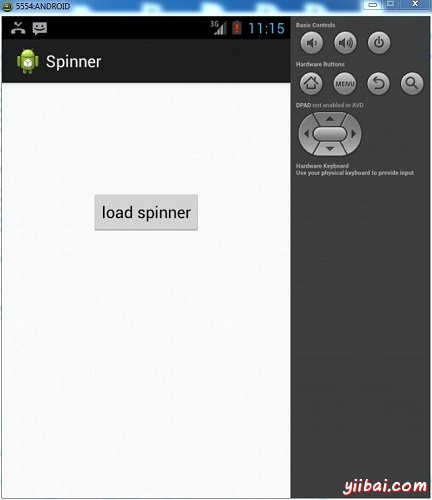
现在点击负载微调按钮打开加载微调。这显示在下面的图片: